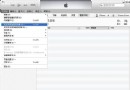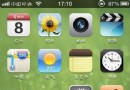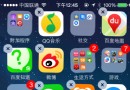蘋果5s聯系人怎麼批量刪除?5s批量刪除聯系人方法
編輯:IOS7技巧
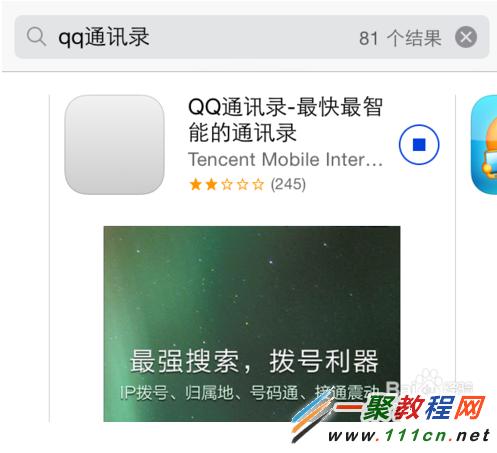
1.我們在appstore中去搜索一個“ QQ 通訊錄”,然後安裝在你手機中。
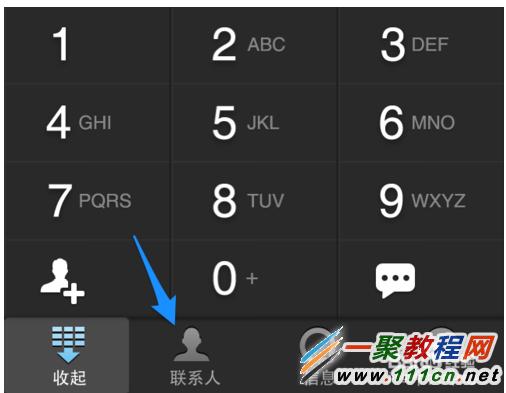
2.我們安裝好了 QQ 通訊錄然後打開它會提示"否要讓 QQ 通訊錄訪問通訊錄"我們允許否則就管理不了聯系人了。允許之後我們點擊“QQ 通訊錄”下面的“聯系人”如圖所示。
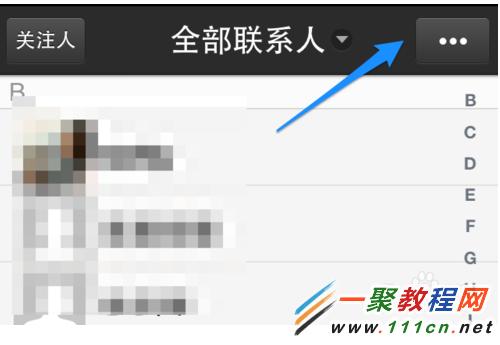
3.然後在進入界面我們點擊右下角的“更多選項”按鈕,進入。
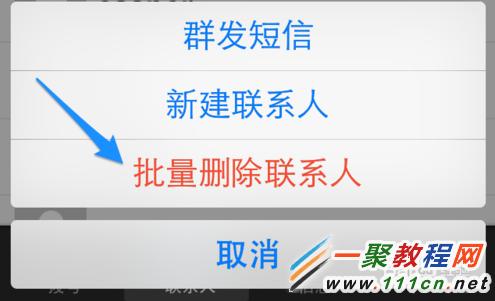
4.然後你會看到一個“批量刪除聯系人”了我們點擊它。
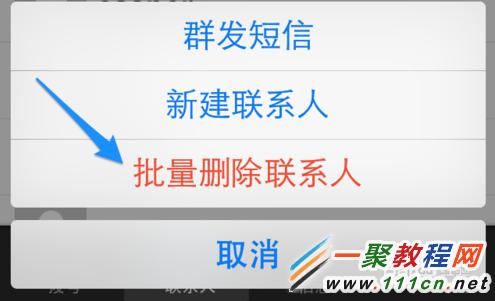
5.然後在這裡就可以管理蘋果手機中的更多聯系人了,我們只要點擊要刪除的聯系人之後點擊“刪除”按鈕即可。
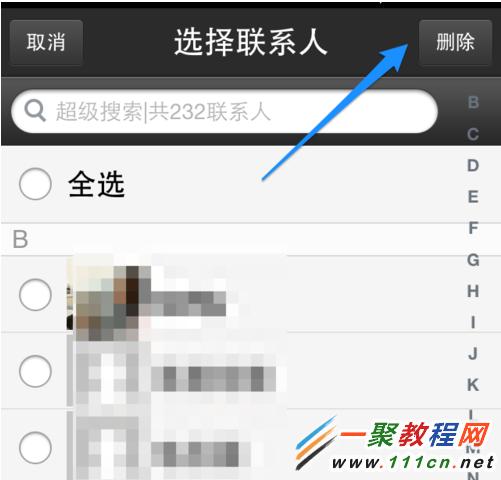
6.然後我們再點擊“確定”這樣我們就實現了批量刪除聯系人了哦。
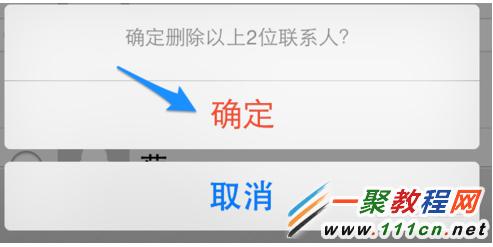
相關文章
+- iOS9蘋果將原http協定改成了https協定的辦法
- 還有 13 天,蘋果就要打開 HTTP 大門了
- 蘋果強迫運用HTTPS傳輸後APP開發者需求做的事
- 怎樣應對IOS(蘋果)強迫啟用 App Transport Security(ATS)平安功用
- 蘋果一切常用證書,appID,Provisioning Profiles配置闡明及制造圖文教程
- 為蘋果ATS和微信小順序搭建 Nginx + HTTPS 服務
- 蘋果6規范形式和縮小形式詳細有什麼差異?
- 蘋果審核前往解體日志 iOS .crash文件處置 symbolicatecrash
- iOS之蘋果調整 App Store 截圖上傳規則,截圖尺寸、大小等
- 蘋果iPhone6s怎麼批量刪除通話記錄
- 蘋果iPhone6sPlus怎麼關閉鎖屏聲
- 蘋果手表Apple Watch離開手機能Apple Pay嗎?
- 蘋果iPhone6sPlus通話背景設置
- 蘋果iPhone6sPlus自定義通話背景的方法
- iPhone 5SE怎麼樣